一、路由器版本识别
看路由器背面标签及生产日期,CH为普通版本,CH+EC为EMCC版本 。
二、刷机前准备工作
1)下载刷机包并解压
2)开SSH-加密后
4)istoreos-mediatek-23.09.09-mt7981-cmcc_rax3000m-squashfs-sysupgrade
三、开始刷机
1.将路由器通电,用网线一端接lan口 一端接电脑网口
2.打开浏览器输入http://192.168.10.1/,用背面账号密码登录路由器管理界面 ,首次登录点击跳过设置即可直接进入后台
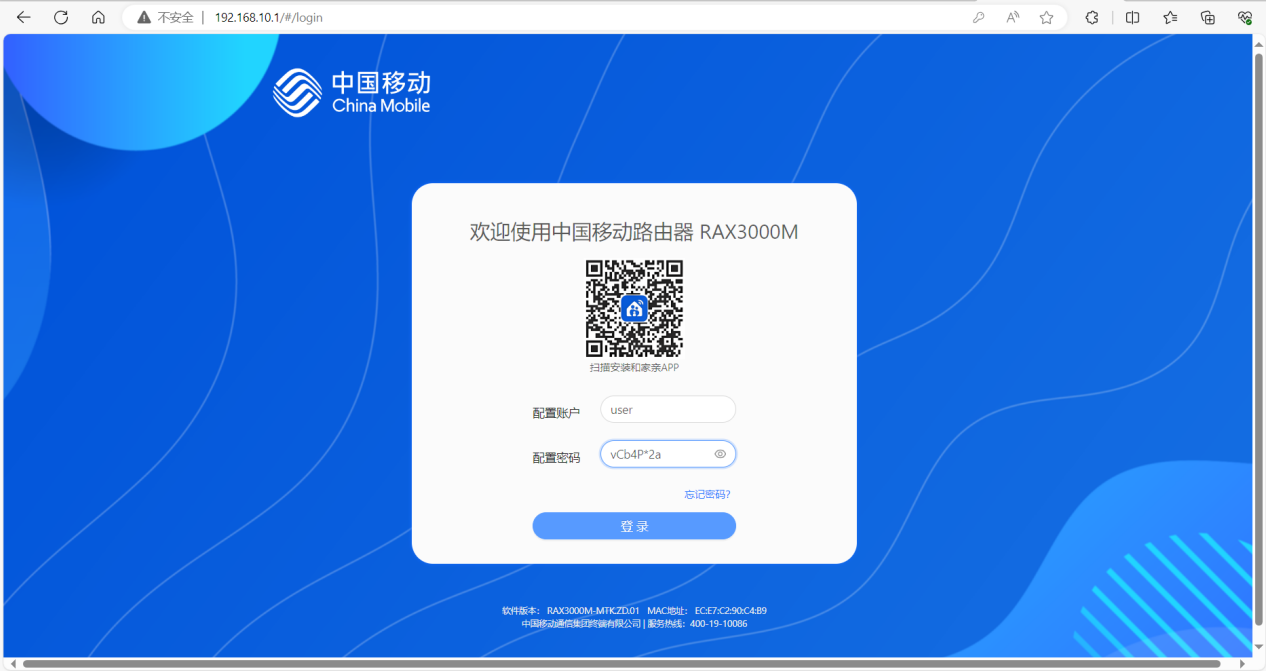
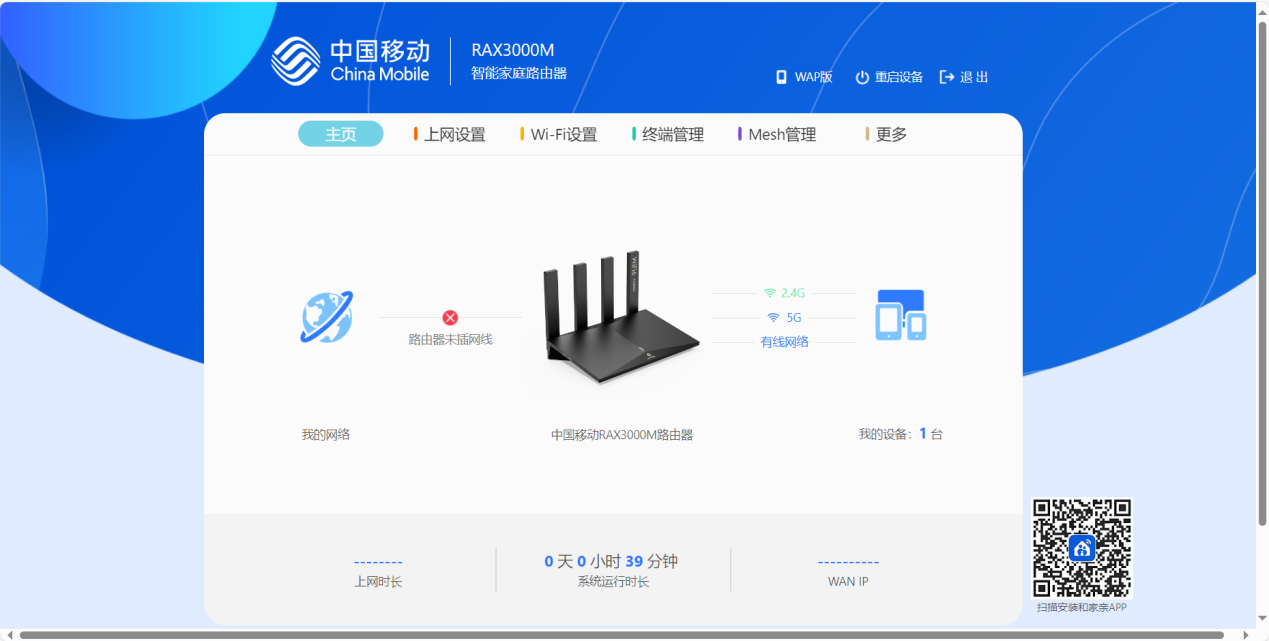
3.点击进入 更多-管理-配置管理 ,选择 “开SSH-加密后.conf”文件,点击导入配置,执行完成后路由器自动重启
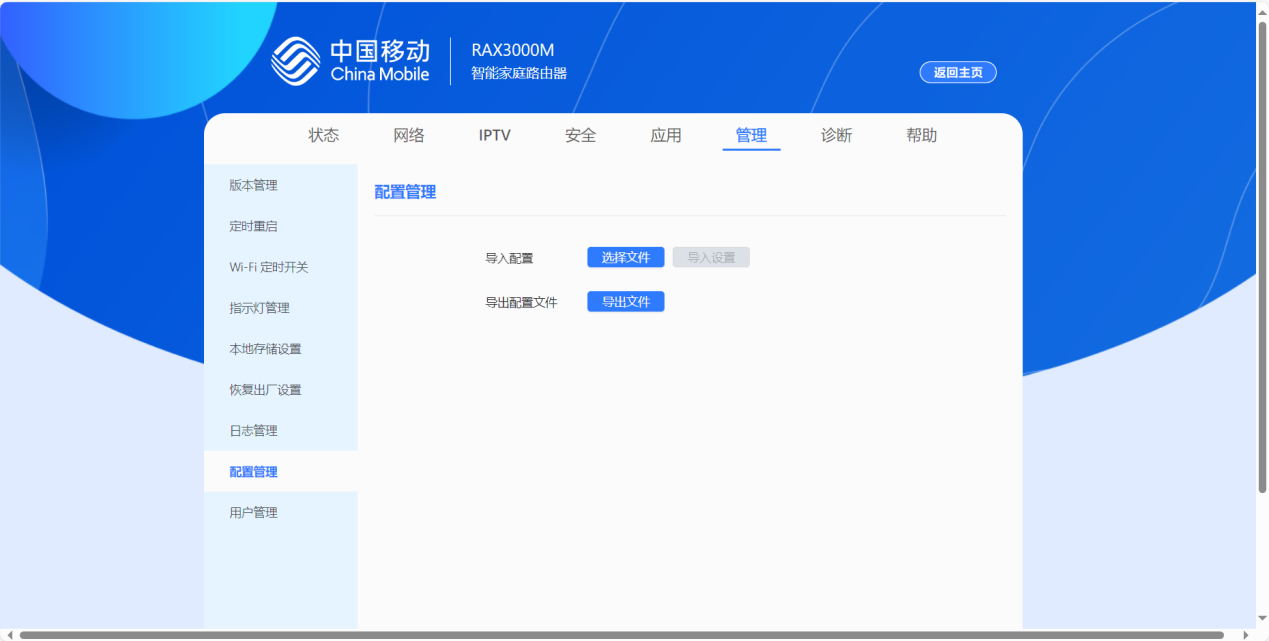
4.重启完成后在浏览器打开链接 http://192.168.10.1:8080/spi-all.bin.gz ,自动下载原厂固件
5.再次打开浏览器输入http://192.168.10.1/进入管理界面,点击进入 更多-管理-配置管理,选择 “一键刷Uboot-加密后.conf”文件,点击导入配置,执行完成后路由器自动重启
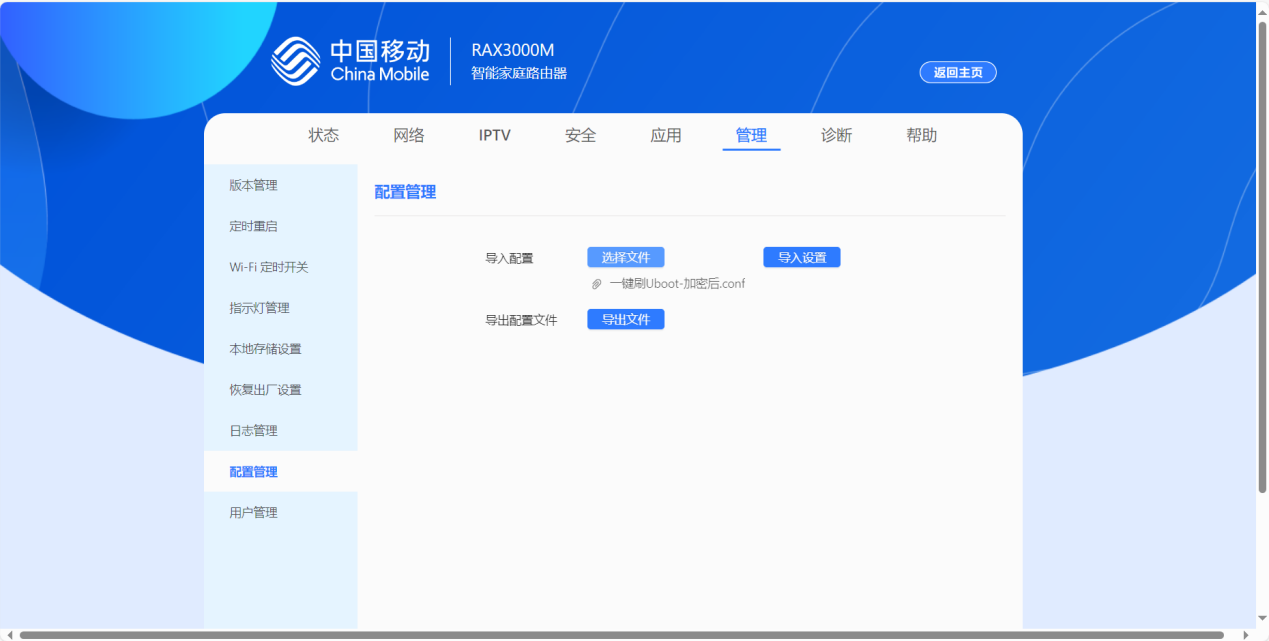
6.刷入第三方Uboot后将路由器断电,长按路由器左侧背板mesh键再通电,直到看见路由器蓝灯闪烁3秒变成绿灯松开,此时路由器开机成功
7.手动改电脑IP为192.168.1.2,在浏览器输入192.168.1.1进入Uboot后台,即可随意刷入自己喜欢的路由器固件
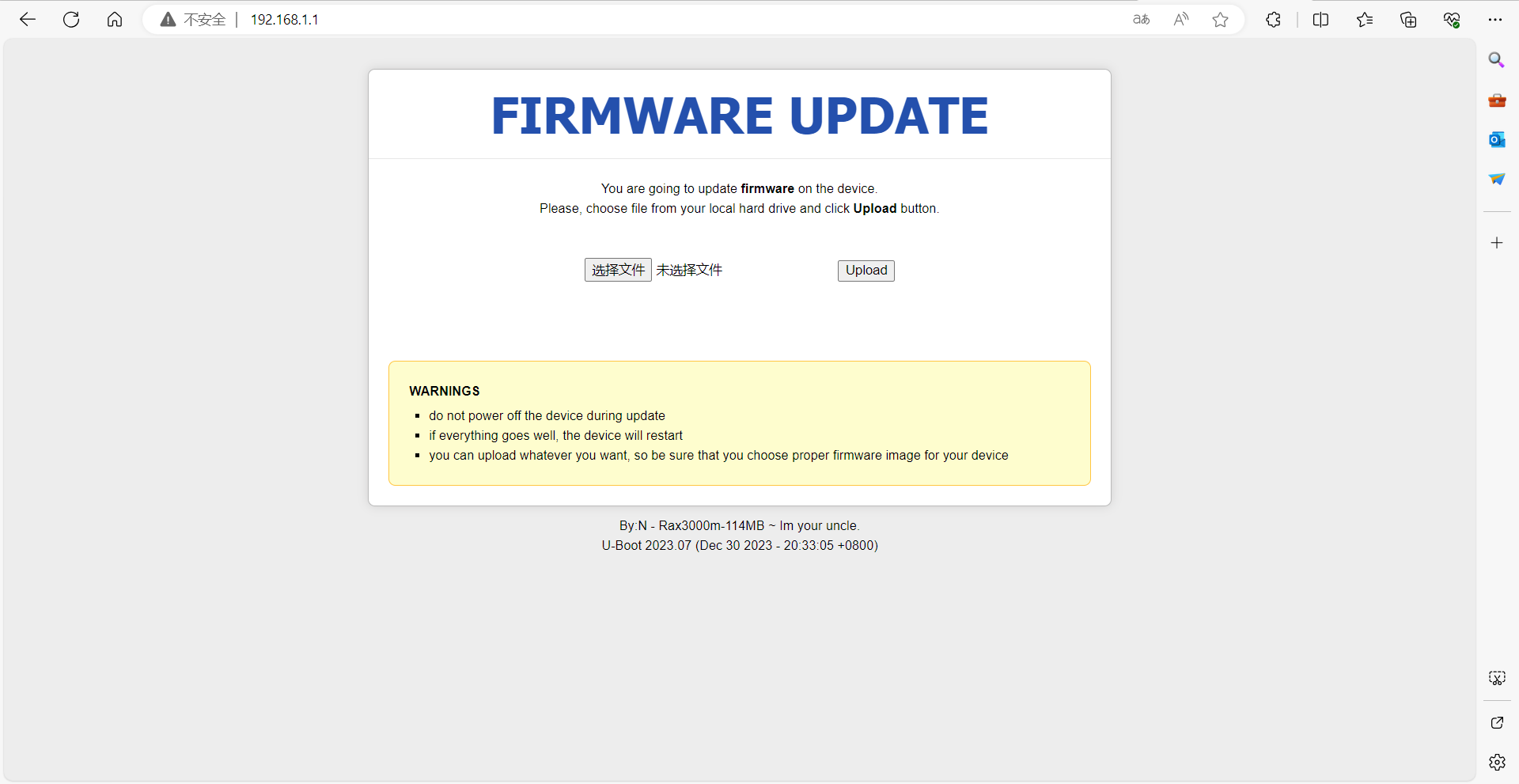
四、刷入iStoreOS
1.进入Uboot界面,选择 “istoreos-mediatek-23.09.09-mt7981-cmcc_rax3000m-squashfs-sysupgrade.bin”文件,点击Upload,执行文件上传
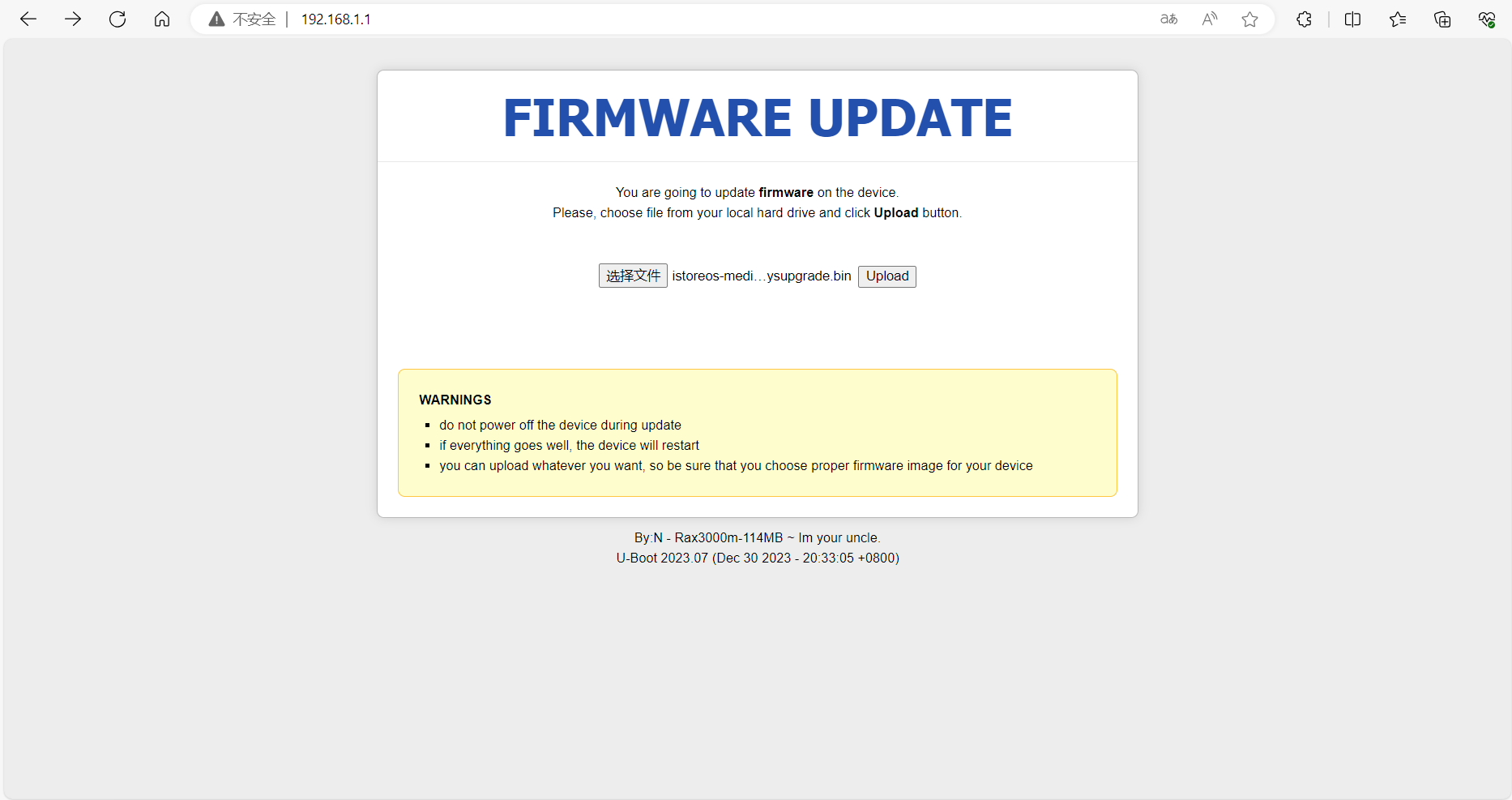
2.文件上传完成后点击Update自动更新路由器固件并重启
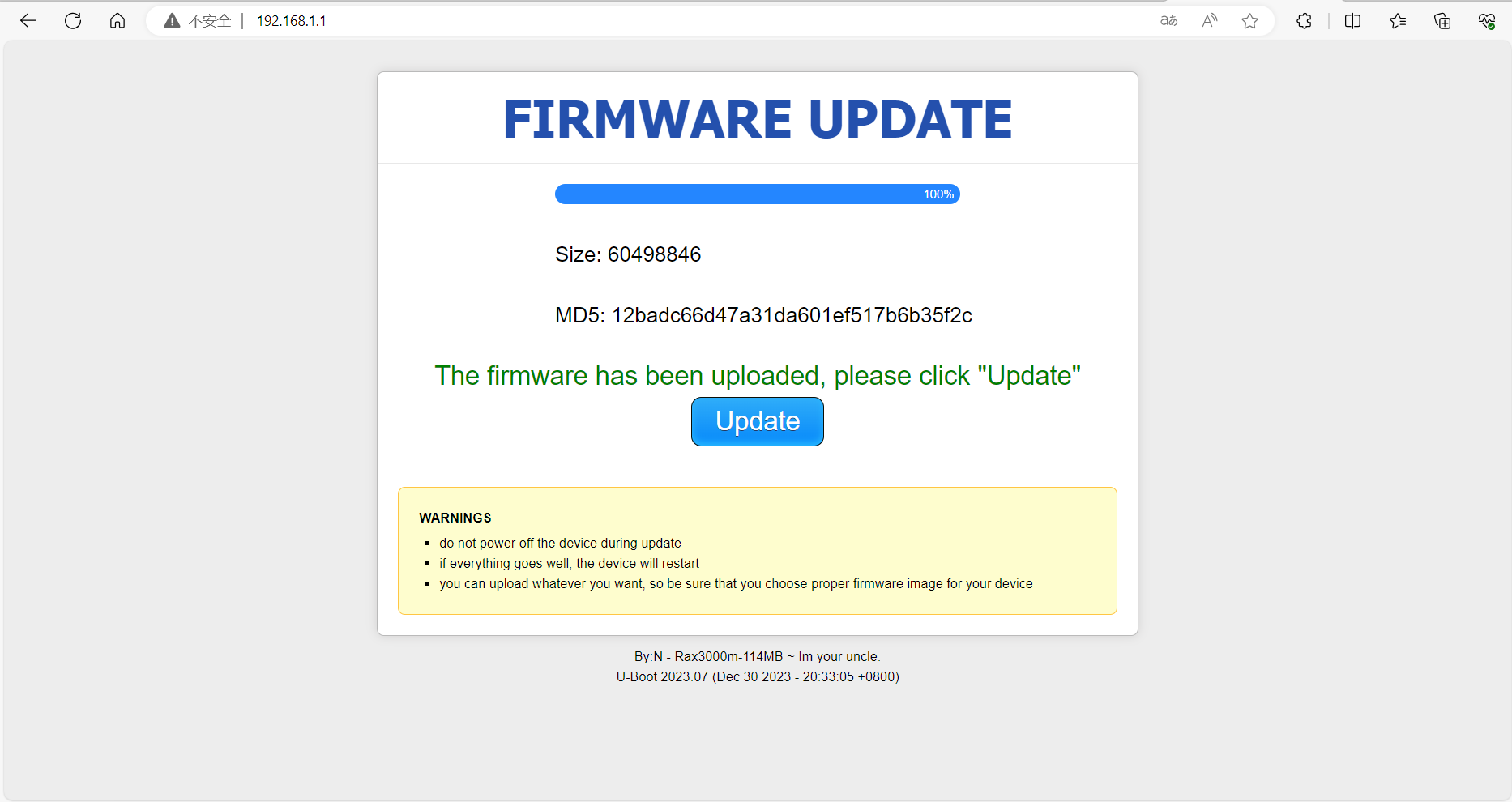
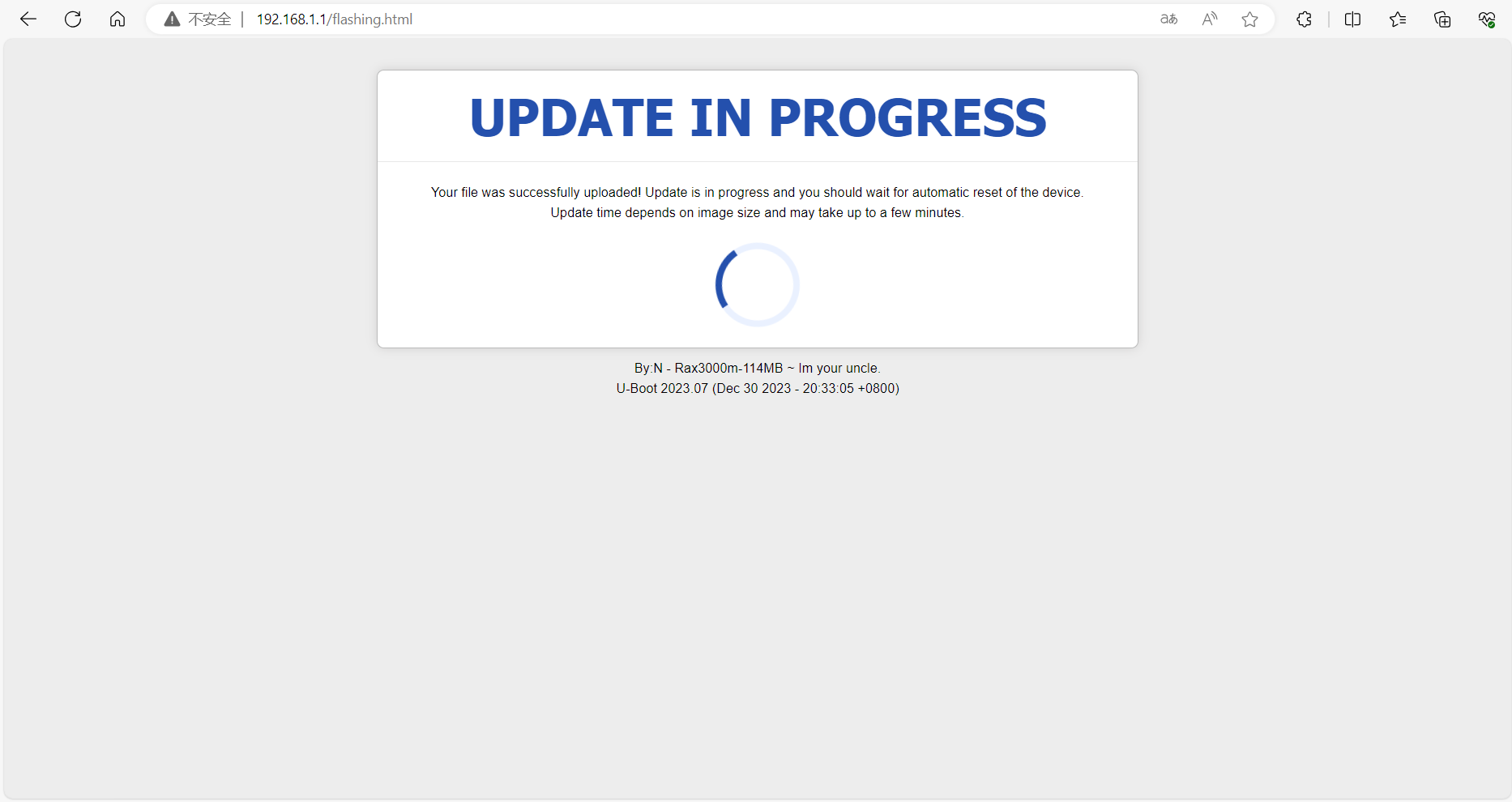
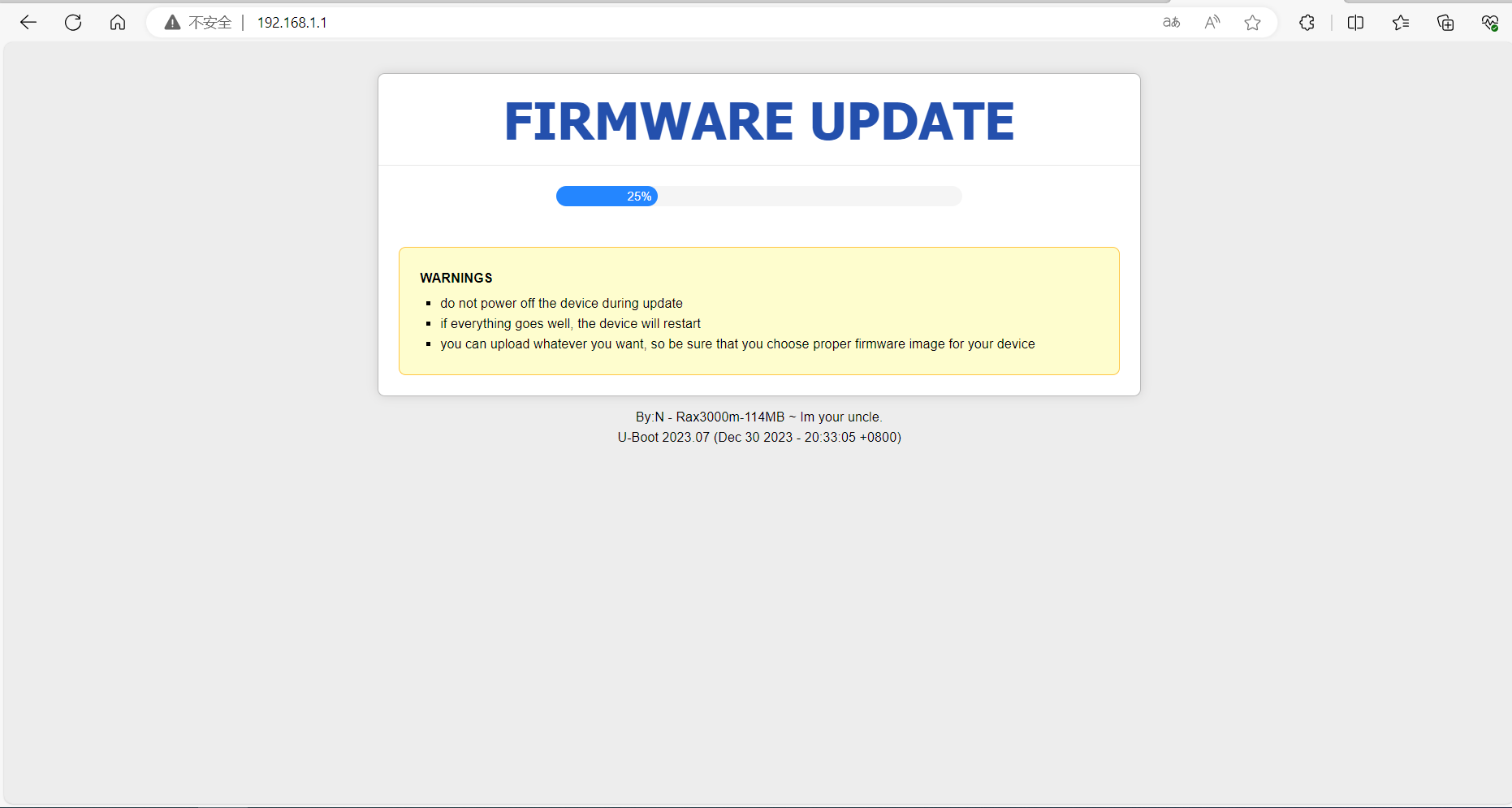
3.重启完成后在浏览器http://192.168.1.1/,使用默认账号root,密码password登录iStoreOS后台管理界面,至此刷机完成,可自由配置网络。
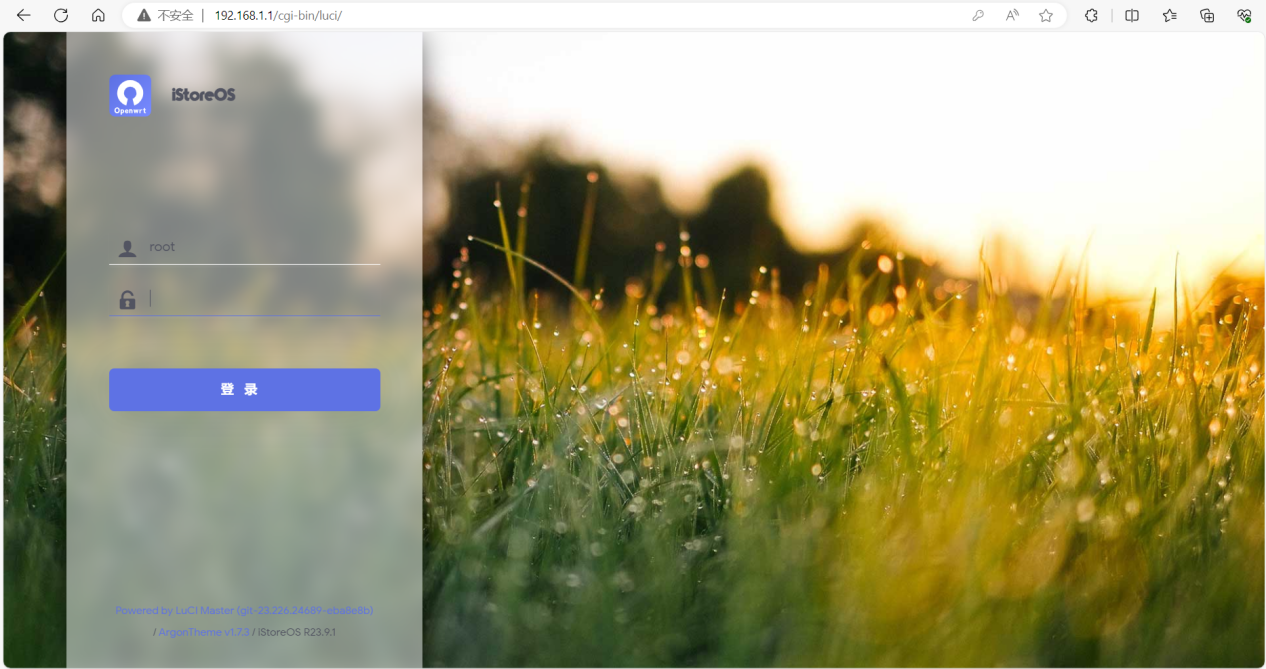
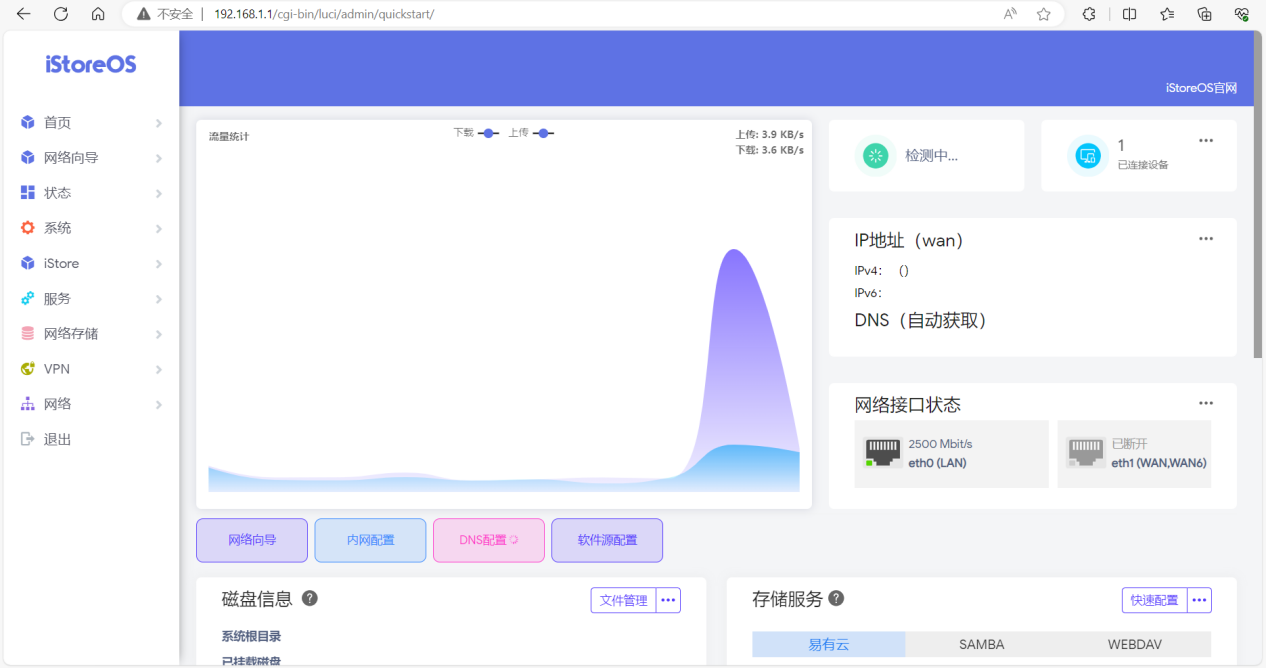


12 条评论
算力版的教程有没有呢,谢谢啦!
ipv6用不了怎么办
本来应该加载开ssh那个配置文件时我不小心搞错了,加载成一键刷uboot了,怎么办啊,现在完全无法访问192.168.10.1了,也没wifi信号,按重置按钮也没用
应该要拆机用编程器重新刷程序才行了
武警连上串口了,显示是缺少镜像,我在想有没有什么办法把镜像传进去 比如xmodem?但是我不知道你的配置文件怎么写的,所以我也搞不清要怎么传进去,比如文件名和位置
感谢分享出来的铁子
哥们,你这主题不错,多少钱搞的哦
https://www.ihewro.com/archives/489/
55 现在好像是88
下载不了啊 iStoreOS,能不能发我
https://source.feihong.me/RAX3000M%201027%20%20CH
打开这个链接,在链接里面点击对应文件下载就可以了
如果想用基于openwrt21.x的iStoreOS要怎么操作呢?